Flux - это программа, которая затемняет экраны компьютеров по вечерам перед сном. Согласно результатам исследований, воздействие яркого, синего или белого света перед сном нарушает полноценный отдых и может вызвать усталость и раздражительность. В этом отношении Flux - отличный инструмент, который, как некоторые могут возразить, стал совершенно бесполезным из-за массового внедрения компьютеров Mac, которые оснащены встроенным регулятором яркости экрана и устройством смены цвета. Вот почему пользователи обычно ищут как удалить Flux на Mac из-за проблем, или он может больше не быть вам полезен.
У Flux есть еще несколько функций, чем у встроенного диммера Mac. Но если функций приложения недостаточно, чтобы убедить вас оставить его установленным, вам следует удалите приложение с вашего Mac. Эта статья проведет вас через процесс удаления Flux на устройствах Mac.
Содержание: Часть 1. Общие проблемы при удалении FluxЧасть 2. Как удалить Flux вручнуюЧасть 3. Как удалить Flux через PowerMyMacЧасть 4. Вывод
Часть 1. Общие проблемы при удалении Flux
Если вы плохо знакомы с компьютером Mac, вы можете не знать, как инициировать или как удалить Flux на Mac, потому что OS X не имеет какой-либо формы удаления инструмента или приложения, как в Windows. С другой стороны, даже если пользователи компьютеров использовали Mac в течение длительного времени, его все еще сложно удалить, и есть другие проблемы, которые не позволяют полностью удалить программное обеспечение. Вот наиболее типичные проблемы, с которыми сталкиваются пользователи при попытке удалить Flux.
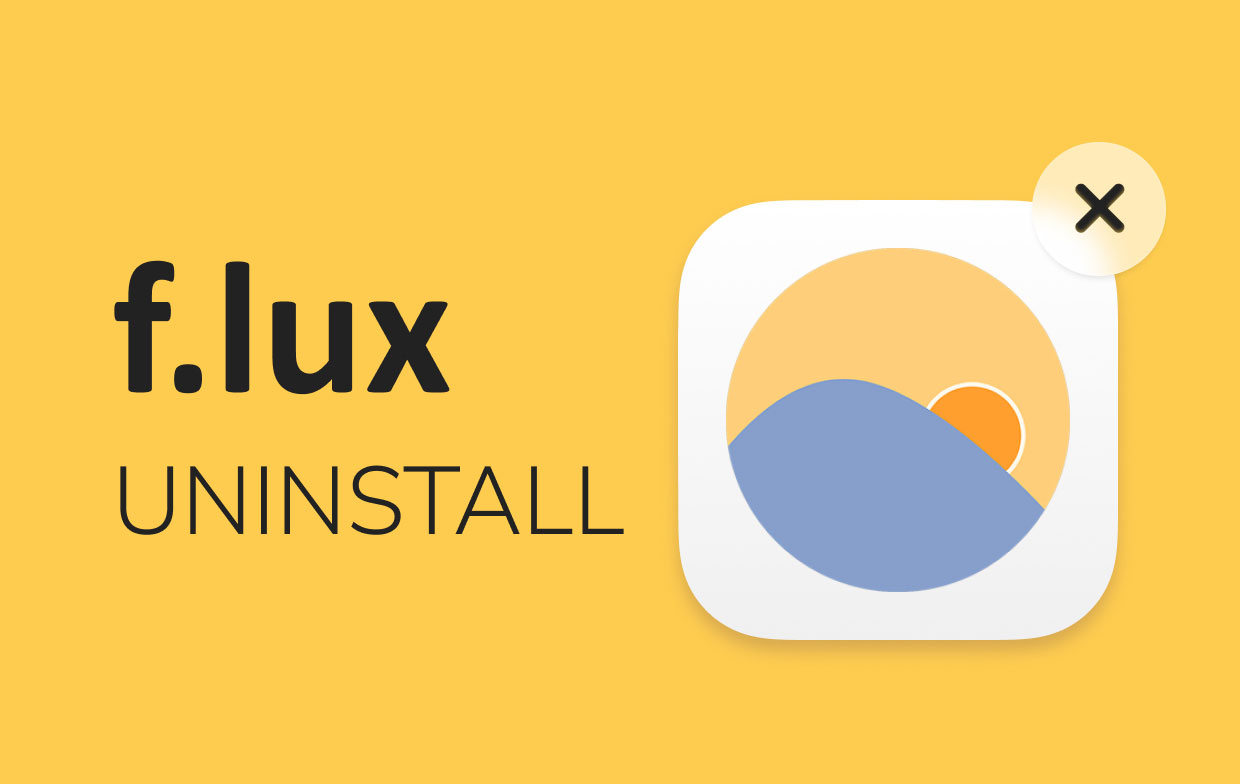
- Ярлык / значок приложения отсутствует на панели запуска или в папке «Приложения».
- Поток не может быть полностью удален с вашего ПК.
- Вы не можете удалить приложение, потому что оно говорит, что все еще работает на компьютере, но вы уже закрыли его заранее.
- Неизвестная проблема возникает при перетаскивании программы в корзину, и Flux возвращается в исходное место.
Часть 2. Как удалить Flux вручную
Flux - это небольшое и легкое приложение, которое можно без труда удалить с вашего Mac. Вы можете перетащить Flux в корзину из папки «Приложения». Однако эта распространенная стратегия приведет к тому, что часть оставшегося мусора приложения Flux останется на вашем Mac. И очень важно стереть остатки удаленного программного обеспечения, чтобы избежать заполнения вашего дискового пространства. Чтобы узнать, как удалить Flux на Mac вручную, выполните следующие действия.
- Закройте приложение. Для этого перейдите на панель инструментов, выберите значок и выберите Выход Флюс.
- Затем в Finder Папка приложений, найдите и удалите исполняемый файл Flux.
- Теперь вы сможете найти файлы поддержки flux в Библиотека папка. Нажмите Go в строке меню и выберите Перейти в папку пока окно Finder все еще открыто.
- В поле поиска введите
/Libraryи нажмите Enter. В библиотеке есть множество каталогов, в которых хранятся файлы, связанные с Flux, поэтому вам следует просмотреть их и убедиться, что все они полностью удалены. - Здесь вы можете просмотреть все файлы поддержки для программ на вашем Mac. Чтобы идентифицировать файлы Flux, просмотрите содержимое следующих подпапок и удалите все найденные сервисные элементы:
~Library /Preferences/…~Library/Preferences/…~Library /Caches/…~Library/Logs/…~Library/Application Support/…
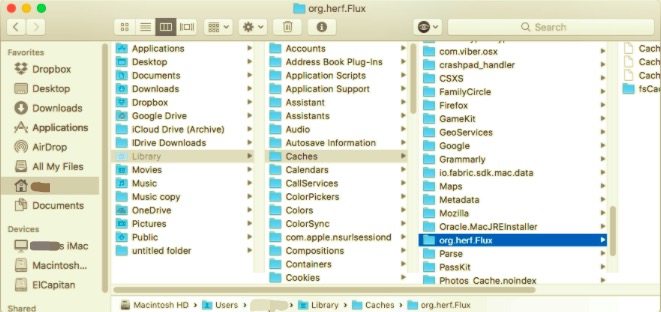
- После очистки не забудьте очистить корзину и перезагрузить Mac, чтобы завершить процесс удаления.
Если вы хотите удалить программное обеспечение с Mac, всегда выполняйте следующие действия.
Часть 3. Как удалить Flux через PowerMyMac
Если вы не решаетесь использовать ручной подход, вы можете использовать автоматический специализированный инструмент для удаления приложения. Таким образом, это не займет у вас много времени и не займет много времени.
Вероятность столкнуться с дополнительными методами удаления во время процедуры удаления можно снизить, если использовать профессиональное и тщательное удаление нежелательных приложений. PowerMyMac - это специализированное программное обеспечение, в котором есть инструмент для удаления. Это идеальное решение вашей проблемы, если вы пытаетесь найти более простой, но тщательный и безопасный способ.
Следуйте пошаговому руководству ниже о том, как удалить Flux на Mac с помощью PowerMyMac инструмент:
- Скачайте, установите и запустите PowerMyMac приложение. После этого на домашней странице вы сможете увидеть, в каком состоянии находится ваш Mac.
- Нажмите Деинсталлятор приложений, А затем выберите SCAN. Подождите, пока все установленные приложения будут просканированы. Однако при необходимости вы можете повторно сканировать все приложения.
- После завершения сканирования слева от вас появятся все установленные приложения. Найдите и отметьте приложение Flux в списке или просто выполните поиск в строке поиска. Когда вы щелкнете по приложению, его файлы и папки появятся справа.
- Выберите все файлы, связанные с Flux, чтобы очистить все. Дважды проверьте все выбранные файлы, чтобы не повлиять на удаление файлов других приложений. Затем щелкните значок ЧИСТКА Нажмите кнопку и дождитесь окончания процесса.

В качестве индикатора того, что процесс удаления завершен, "Очистка завершена"появится на экране. Он сообщит вам, сколько места было освобождено, и обновит статус вашей системы.
Часть 4. Вывод
Из этой статьи вы узнаете, как полностью и безопасно удалить Flux на Mac. Кроме того, два представленных метода могут различаться для разных пользователей, в зависимости от того, что им удобно. Единственная важная вещь - убедиться, что оставшиеся файлы Flux должны быть удалены вместе с приложением, чтобы процесс считался завершенным.
Изюминкой этой статьи является использование приложения PowerMyMac. Его инструмент удаления позволит вам быть более уверенным в том, что остатки были удалены, потому что он тщательно сканирует все устройство. Этот мощный инструмент не только экономит ваше время, но и эффективно удаляет приложение Flux с вашего Mac за один раз.



